Nederlands Inhoudsopgave H 1
|
|
|
- Julia Simons
- 8 jaren geleden
- Aantal bezoeken:
Transcriptie
1 Nederlands H 1 Inhoudsopgave Inleiding...H-2 Uitpakken en voorbereidingen...h-3 De printer aansluiten op uw computer...h-4 Inktlintcassette plaatsen...h-5 Instellen van de afdrukkop...h-6 Papierscheider installeren...h-7 Kettingformulieren invoeren via de achterinvoer...h-8 Losse vellen invoeren...h-10 Bovenmarge (Top of Form) instellen...h-11 Papier kort afscheuren...h-12 Papier parkeerstand...h-13 Papierstoringen verhelpen...h-14 Zelftest uitvoeren...h-15 Specifikaties...H-16
2 H 2 Inleiding Dit boekje helpt u om uw nieuwe aanwinst snel en gemakkelijk te installeren en in gebruik te nemen. Zet de printer na het uitpakken uit de doos op een stevige tafel of bureau. Verwijder de verpakkings-hulpstukken en bewaar deze voor eventueel later transport. Controleer nu de verpakking op de volgende inhoud: ML320/321 printer. 2. Papiergeleider. 3. Netkabel. 4. Papiertransportknop (geïnstalleerd). 5. Inktlintcassette. 6. Handboek. NB. Wanneer een van deze onderdelen ontbreekt of beschadigd is, vraag dan uw dealer om nalevering of vervanging. Interface-kabel en papier worden niet meegeleverd.
3 H 3 Uitpakken en voorbereidingen Open de afdekklep en verwijder de transportbeveiliging (bewaar deze bij het overige verpakkingsmateriaal). Afdekklep Transportbeveiliging Bedieningspaneel De papiertransportknop is meestal al gemonteerd aan de rechterzijde van de printer. Is dit niet het geval, zorg er dan voor dat de vlakke zijde op de as van de papierrol in één lijn staat met de vlakke zijde van de knop-as. Papiertransportknop
4 H 4 De printer aansluiten op uw computer Voordat u uw printer kunt gebruiken, dient u deze met een interfacekabel op uw computer aan te sluiten. NB: interfacekabels worden niet bijgeleverd. 1. Controleer of zowel uw computer als de printer zijn uitgeschakeld. 2. Steek de netkabel in het netdeel, gemonteerd op de achterzijde van de printer, en steek de netstekker in een wandcontactdoos, voorzien van randaarde. NB: Sluit de printer niet aan op een wandcontactdoos zonder randaarde. 3. Steek de printerplug van de interfacekabel in de connector, gemonteerd op de achterzijde van de printer. 4. Sluit de andere zijde van de interfacekabel aan op de printerconnector van uw computer. Centronics parallel interface kabel klemmen Parallel interface Plaats voor klemmen
5 H 5 Inktlintcassette plaatsen BELANGRIJK! U heeft een kwaliteitsprinter aangeschaft. Voor kwaliteitsafdrukken dient u echter de juiste lintcassette te gebruiken. Vraag daarom steeds naar de originele Oki inktlintcassettes! Let op: bij gebruik van een ander merk cassette kan de garantie komen te vervallen. Goedkope cassettes aanschaffen heeft in feite weinig nut: deze gaan gemiddeld minder lang mee, kunnen gaan rafelen of bevatten niet het juiste smeermiddel en kunnen zodoende de (kostbare) afdrukkkop beschadigen. In een dergelijk geval bent u uw winst snel weer kwijt. Verspil geen tijd en geld! Vraag naar originele Oki lintcassettes voor uw Oki printer. Inktlintcassettes kunt u bestellen bij uw printerleverancier. 1. Verwijder de verpakking van de lintcassette. 2. Open de afdekklep en duw de afdrukkop naar het midden. Opmerking: Bij langdurig gebruik kan de afdrukkop zeer heet worden; laat de kop dan ook eerst afkoelen voordat u deze aanraakt. 3. Plaats de inktlintcassette in de printer; let erop dat de pennen op de cassette in de gleuven in de zijkanten van de printerbehuizing vallen. Duw de cassette omlaag; deze klikt nu vast. 4. Draai de spoelknop met de klok mee om het lint te spannen.
6 H 6 Instellen van de afdrukkop Met de blauwe hendel (aan de linkerzijde van de afdrukkop) kunt u de afdrukkop instellen op de verschillende materiaaldiktes die u wilt bedrukken. De instelling is als volgt: 1. Enkelvoudig of tweevoudig papier. 2. Drie- of viervoudig papier. 3. Enveloppen of extra dik papier. Afstandshendel NB. De printer gaat automatisch wat langzamer afdrukken als u de hendel in stand 3 heeft gezet. Daardoor is de afdrukkwaliteit toch zo hoog mogelijk op enveloppen of zeer zwaar papier. Onjuist instellen van de afdrukkop kan schade aan de afdrukkop of de lintcassette veroorzaken.
7 H 7 Papierscheider installeren 1. Open de achterklep. 2. Houd de verende pootjes tegen de papierscheider gedrukt, terwijl u aan één zijde het nokje met uitsparing van de papierscheider over de pen schuift. 3. Doe ditzelfde voorzichtig met het nokje aan de andere zijde. Sluit de achterklep weer. Papierscheider Pootje
8 H 8 Kettingformulieren invoeren via de achter-invoer Als u wilt afdrukken op kettingformulieren die worden ingevoerd via de achter-invoer van de printer, gebruik dan het ingebouwde papiertransportsysteem. (Push-tractor.) 1. Duw de papierhendel naar voren (stand kettingformulieren). Achterklep Tractors Papierhendel 2. Open de achterklep. 3. Stel de middengeleiders in op het midden van het toe te passen papier en open de klemmen op de transportbanden. Klem 4. Schuif het papier door de opening tussen de printer en de achterklep. 5. Zet de linker transportband in de gewenste positie. Duw de hendel naar voren om de transportband te ontgrendelen en te verschuiven; duw de hendel terug om deze weer te blokkeren.
9 H 9 6. Open de klemmen op de transportbanden en leg het kettingformulier op de banden. Zorg dat dit met de eerste twee gaatjes in de pennen op de banden valt. NB. Het papier mag maximaal 1,5 cm van de rand van de papierrol worden geïnstalleerd. Let er op, dat het papier de groef in de papierrol bedekt; anders geeft de printer een papier-alarm. Achterklep-klem Linkermerkteken Tractor-klem 7. Stel de rechter transportband in op de juiste breedte. 8. Sluit de achterklep. Zorg ervoor dat de papierscheider vlak op de printer ligt. Klap de terugloop beveiliging (metalen beugeltje) om, zodat het papier niet in de printer kan teruglopen. Terugloop beveiliging Haal de naar voren om papier in te voeren 9. Schakel de printer in. De afdrukkop beweegt naar de linkerkant van de printer en het bedieningspaneel licht op. Het (ALARM) lampje gaat ook branden, maar dat is niet erg. Het geeft alleen aan, dat er nog geen papier voor de afdrukkop is ingevoerd.
10 H Haal de aandrukarm naar voren om het papier in te voeren. Het (ALARM) lampje dooft. 11. Zet de aandruk-arm weer naar achteren wanneer het papier niet meer beweegt. 12. Druk op de toets (TOF/QUIET) om de bovenmarge in te stellen; zie hiervoor het betreffende hoofdstuk. Druk daarna op de toets (SEL), het lampje gaat branden en u kunt gaan afdrukken. NB. Gebruik niet de toets (FORM FEED) om papier in te voeren. Losse vellen invoeren 1. Als er nog kettingformulieren in de printer zitten, duw dan op de toets (PARK) om deze in de parkeerstand te plaatsen. 2. Duw de papierhendel naar achter (stand losse vellen). 3. Klap de terugloop beveiliging in en zet de papierscheider rechtop. 4. Leg een vel papier tegen de papierscheider en schuif de papiergeleiders tegen het papier aan. Zorg dat het papier aan de linkerzijde in ieder geval gelijk ligt met het merkteken. 5. Haal de aandrukarm naar voren. Het papier wordt nu ingevoerd. 6. Zet de aandrukarm weer terug. 7. Stel de bovenmarge in als dat nog nodig is; zie daarvoor het betreffende hoofdstuk.
11 H 11 Instellen van de bovenmarge (Top of Form) Bij ingeschakelde funktie Form Tear Off ON, druk dan de toets (TOF/QUIET) in en druk op FORM FEED om het papier naar boven te bewegen, of LINE FEED om het papier naar beneden te bewegen. Zo beweegt u het papier in kleine stapjes ( inch) om het zeer exact te kunnen positioneren. Het aantal stappen naar beneden is beperkt om mogelijke papierstoringen te voorkomen. De onderste rode lijn op de papierbeschermer geeft de regel aan waarop de afdruk gemaakt wordt. Nadat u het papier correct heeft gepositioneerd, drukt u de toets (TOF/QUIET) in om de gekozen instelling op te slaan in het geheugen van de printer, totdat u deze weer wilt veranderen. Onderste afdrukregel Wanneer de funktie Form Tear Off niet is geaktiveerd kunt u het papier correct positioneren met behulp van de draaiknop. Druk daarna op de (TOF) toets. (Het (SEL) lampje moet uit zijn). Ook hier is de onderste rode lijn op de papierbeschermer weer uw hulpmiddel. NB. Zorg ervoor, dat het papier zich altijd onder de aandrukarm bevindt. Als u het lager zou plaatsen, dan loopt het zeker vast tegen de aandrukarm en veroorzaakt een storing.
12 H 12 Papier kort afscheuren De afscheurmogelijkheid maakt het gebruik van uw printer nog eenvoudiger. Wanneer u kettingpapier (of formulieren) gebruikt via de achterinvoer van de printer kunt u een bedrukte pagina gemakkelijk afscheuren zonder papierverlies of de noodzaak, de printer opnieuw in te stellen. Om deze funktie te aktiveren moet u de Menu Select mode kiezen en de funktie (FORM TEAR OFF) op ON zetten. (Deze funktie bevindt zich in de groep Vertical Control). Stel de bovenmarge in zoals beschreven in het vorige hoofdstuk. Wanneer de (TOF/ QUIET)-toets wordt losgelaten, beweegt het papier van de afdrukpositie naar de afscheurpositie; de bovenkant van het formulier komt in één lijn met de afscheurrand op de printer. NB. U kunt de afdrukpositie op elk gewenst ogenblik controleren. Druk de (SEL) toets in om de printer OFF-LINE te zetten, en druk daarna de (TOF/ QUIET) toets in. Het papier zal dan naar de afdrukpositie terugkeren tot u de toets weer loslaat. De pagina blijft in de afscheurpositie staan totdat de printer afdrukgegevens krijgt vanuit de computer. Enkele sekonden na het afdrukken beweegt het papier zich dan weer naar de afscheurpositie en kan gemakkelijk worden afgescheurd nadat u de doorzichtige kap heeft opengeklapt. Afscheurrand Doorzichtige kap geopend NB. Sommige applicatieprogramma s, zoals high-res grafische programma s, onderbreken soms even het zenden van data naar de printer. Wanneer deze onderbreking langer dan 2 sekonden duurt, beweegt het papier naar de afscheurpositie totdat opnieuw data worden ontvangen. Er gaan dan weliswaar geen data verloren, maar de extra papierbeweging kan tot ongelijkmatige afdrukken leiden. In dat geval moet u de afscheurfunktie uitschakelen. Dat geldt ook voor het bedrukken van etiketten of meervoudige formulieren.
13 H 13 Papier in parkeerstand zetten Bij dit type printer kan eenvoudig worden omgeschakeld van kettingformulieren naar losse vellen en terug. Via een druk op een toets kunt u kettingformulieren parkeren. Omschakelen van kettingformulieren naar losse vellen 1. Scheur eventueel al bedrukte pagina s af. 2. Druk op de toets (PARK). De kettingformulieren zullen naar achter worden getrokken. 3. Duw de papierhendel naar achter (stand losse vellen) en voer een los vel papier in zoals in het betreffende hoofdstuk beschreven. Omschakelen van losse vellen naar kettingformulieren 1. Duw de papierhendel naar voren (stand kettingformulieren). 2. Haal de aandrukarm naar voren om de kettingformulieren in te voeren in de printer. 3. Duw de aandrukarm weer naar achteren en stel indien nodig de bovenmarge opnieuw in.
14 H 14 Papierstoringen verhelpen Mocht zich een papierstoring voordoen tijdens het transporteren van kettingformulieren of losse vellen, ga dan als volgt te werk om het papier op de juiste wijze te verwijderen en het papier opnieuw goed in te voeren. 1. Schakel de printer uit. 2. Open de afdekklep en zet de afdrukkop zover mogelijk naar achteren. 3. In het geval u met kettingformulieren werkt, scheur dan het papier ter hoogte van de push-tractor af. 4. Als het papier is vastgelopen bij de lintbeschermer, duw dan voorzichtig de afdrukkop weg van de plaats waar de storing is opgetreden; zorg ervoor dat zich geen papier bevindt tussen de lintbeschermer en de papierrol. DENK ERAAN DAT DE AFDRUKKOP ZEER HEET KAN ZIJN! Verwijder het overige papier uit het voorste gedeelte van de printer door middel van de papiertransportknop. Is de storing opgetreden voor de lintbeschermer, draai dan zolang aan de papiertransportknop dat het papier in de invoerrichting wordt teruggevoerd. 5. Maak de papierbaan vrij en controleer of zich nergens in de papierbaan of in de rest van de printer nog papierresten bevinden. 6. Stel de afdrukkop weer in op de gewenste stand. 7. De printer is nu weer gereed voor gebruik. Let op! Controleer of de doorzichtige lintbeschermer op de cassette niet is verschoven tijdens het weghalen van de papierresten. Is dat het geval, dan de lintcassette even uit de printer halen, de beschermer goed vastszetten en de cassette opnieuw plaatsen.
15 H 15 Een zelftest uitvoeren Zodra u de inktlintcassette heeft geïnstalleerd en papier heeft ingevoerd, kunt u de printer twee automatische testprogramma s laten afwerken. Hiermee kunt u controleren of de printer correct werkt. Houd de toets (TOF/QUIET) ingedrukt terwijl u de printer inschakelt. De printer zal nu een voorbeeld van het ingestelde lettertype afdrukken. NB. Hiervoor gebruikt de printer de volle breedte van de papierrol; zorg ervoor dat breed papier is geïnstalleerd. Houd de toets (LINE FEED) ingedrukt terwijl u de printer inschakelt. De printer zal nu korte voorbeelden van alle beschikbare lettertypes afdrukken. Indien u één van beide zelftestprogramma s wilt onderbreken, druk dan op de toets (MODE). De printer keert dan terug naar de stand On-line en het lampje SELECT zal oplichten.
16 H 16 Technische gegevens Afdrukmethode Afdrukkop Afdruksnelheid super-sneldruk (SSD) sneldruk (HSD) utility NLQ Impact dot-matrix 9 naalden 360 tekens per sekonde (12 tpi) 300 tekens per sekonde (10 tpi) 250 tekens per sekonde (10 tpi) 62,5 tekens per sekonde (10 tpi) Tekens per regel ML320 ML321 bij 10 tpi bij 12 tpi bij 17 tpi bij 20 tpi Betrouwbaarheid MTBF MTTR Levensduur afdrukkop Levensduur inktlint 5000 uur (25% belasting, 35% zwarting) 15 minuten 200 miljoen karakters 3 miljoen tekens Elektrische gegevens Voltage 220/230 VAC, + 6 /- 10% 240 VAC, ± 10% Frequentie 50/60 Hz, ± 2% Interfaces Centronics parallel standaard RS-232C serieel (optie) RS-422A serieel (optie) Afmetingen en gewicht ML320 ML321 Breedte 398 mm 552 mm Diepte 345 mm 345 mm Hoogte 116 mm 116 mm Gewicht 8,4 kg 10,1 kg
17 Papierspecifikaties Papierbreedte ML320 76,2-254 mm ML321 76,2-406,4 mm Kettingformulieren Enkelvoudig: Gewicht gr/m 2 Dikte 0,051-0,124 mm Meervoudig zelfkopiërend: Gewicht gr/m 2 Dikte 0,36 mm max. Aantal doorslagen Origineel + 3 kopieën Meervoudig met carbon: Gewicht (papier) 37,5-45 gr/m 2 Idem (carbon) 24 gr/m 2 Aantal doorslagen Origineel + 3 kopieën Totale dikte 0,36 mm max. Losse vellen enkelvoudig Gewicht gr/m 2 Dikte 0,015-0,124 mm Enveloppen Gewicht 90 gr/m 2 Dikte 0,406 mm max. Afmetingen 165 x 92 mm 225,4 x 98,4 mm 241,3 x 104,8 mm Karton Gewicht 163 gr/m 2 Dikte 0,20 mm max. Afmetingen 127 x 203 mm max. NB. alleen met gebruik van bodem-invoer H 17
18 H 18 Etiketten Dikte Breedte drager 0,28 mm max. 208,3 mm max. NB. alleen met gebruik van bodem-invoer. Gebruik geen textiel-etiketten, druk niet aan de randen of perforatie van de etiketten. Projektiefolies Dikte Afmetingen 0,1 mm max. 210 x 297 mm max. (technische wijzigingen voorbehouden)
Nederlands. Lexmark Forms Printer 2400 Series Installatie / Naslagkaart. Printergroep. Printer installatie/ naslagkaart. Gebruikershandleiding
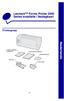 Lexmark Forms Printer 2400 Series Installatie / Naslagkaart Printergroep Printer installatie/ naslagkaart Netsnoer Gebruikershandleiding Registratiekaart Lintcassette Nederlands 1 Printerinstallatie 1
Lexmark Forms Printer 2400 Series Installatie / Naslagkaart Printergroep Printer installatie/ naslagkaart Netsnoer Gebruikershandleiding Registratiekaart Lintcassette Nederlands 1 Printerinstallatie 1
Afdrukmateriaal plaatsen in de standaardlade voor 250 vel
 Naslagkaart Papier en speciaal afdrukmateriaal plaatsen In dit gedeelte wordt beschreven hoe u papier plaatst in de laden voor 250 en 550 vel en de handmatige invoer. Het bevat tevens informatie over het
Naslagkaart Papier en speciaal afdrukmateriaal plaatsen In dit gedeelte wordt beschreven hoe u papier plaatst in de laden voor 250 en 550 vel en de handmatige invoer. Het bevat tevens informatie over het
Naslagkaart. Papier in de printer plaatsen. Laden vullen
 Naslagkaart 2 Stel de papiergeleiders in op het papierformaat dat u wilt plaatsen. 4 Plaats de stapel papier met de afdrukzijde naar beneden en zorg ervoor dat de zijgeleiders goed tegen het papier zitten.
Naslagkaart 2 Stel de papiergeleiders in op het papierformaat dat u wilt plaatsen. 4 Plaats de stapel papier met de afdrukzijde naar beneden en zorg ervoor dat de zijgeleiders goed tegen het papier zitten.
Printerproblemen oplossen
 Neem contact op met uw servicevertegenwoordiger als u met de voorgestelde oplossing het probleem niet verhelpt. Taak is niet afgedrukt of de verkeerde tekens zijn afgedrukt. Controleer of Gereed wordt
Neem contact op met uw servicevertegenwoordiger als u met de voorgestelde oplossing het probleem niet verhelpt. Taak is niet afgedrukt of de verkeerde tekens zijn afgedrukt. Controleer of Gereed wordt
Eenvoudige afdruktaken
 Eenvoudige afdruktaken In dit onderwerp wordt het volgende besproken: "Papier plaatsen in Lade 1 (MPT) voor enkelzijdig afdrukken" op pagina 2-9 "Papier plaatsen in laden 2-5 voor enkelzijdig afdrukken"
Eenvoudige afdruktaken In dit onderwerp wordt het volgende besproken: "Papier plaatsen in Lade 1 (MPT) voor enkelzijdig afdrukken" op pagina 2-9 "Papier plaatsen in laden 2-5 voor enkelzijdig afdrukken"
Berichten op het voorpaneel
 en op het voorpaneel In dit onderwerp wordt het volgende besproken: "Statusberichten" op pagina 4-61 "Foutberichten en waarschuwingen" op pagina 4-62 Het voorpaneel van de printer biedt informatie en hulp
en op het voorpaneel In dit onderwerp wordt het volgende besproken: "Statusberichten" op pagina 4-61 "Foutberichten en waarschuwingen" op pagina 4-62 Het voorpaneel van de printer biedt informatie en hulp
Universeellader vullen
 De universeellader is geschikt voor afdrukmedia van diverse formaten en soorten, zoals transparanten en enveloppen. Deze lade is handig als u enkelzijdig wilt afdrukken op papier met een briefhoofd, gekleurd
De universeellader is geschikt voor afdrukmedia van diverse formaten en soorten, zoals transparanten en enveloppen. Deze lade is handig als u enkelzijdig wilt afdrukken op papier met een briefhoofd, gekleurd
Problemen met de afdrukkwaliteit
 Problemen met de afdrukkwaliteit Uw printer is ontworpen om altijd afdrukken van hoge kwaliteit te genereren. Als er problemen met de afdrukkwaliteit optreden, gebruikt u de informatie op deze pagina's
Problemen met de afdrukkwaliteit Uw printer is ontworpen om altijd afdrukken van hoge kwaliteit te genereren. Als er problemen met de afdrukkwaliteit optreden, gebruikt u de informatie op deze pagina's
Naslagkaart voor de 5210n / 5310n
 Naslagkaart voor de 5210n / 5310n 1 2 3 4 VOORZICHTIG: Neem zorgvuldig de veiligheidsvoorschriften in de Handleiding voor eigenaren door voordat u de Dell-printer gaat instellen en gebruiken. 5 6 7 8 1
Naslagkaart voor de 5210n / 5310n 1 2 3 4 VOORZICHTIG: Neem zorgvuldig de veiligheidsvoorschriften in de Handleiding voor eigenaren door voordat u de Dell-printer gaat instellen en gebruiken. 5 6 7 8 1
Afdrukproblemen. Afdrukkwaliteit
 Printerproblemen Een aantal printerproblemen is eenvoudig te verhelpen. Als de printer niet reageert, controleer dan eerst of: de printer is ingeschakeld; het netsnoer is aangesloten op het stopcontact;
Printerproblemen Een aantal printerproblemen is eenvoudig te verhelpen. Als de printer niet reageert, controleer dan eerst of: de printer is ingeschakeld; het netsnoer is aangesloten op het stopcontact;
Opmerking: Stel de geleiders in op de juiste positie met behulp van de formaatindicatoren aan de onderkant van de lade.
 Naslagkaart Papier in de printer plaatsen Opmerking: Stel de geleiders in op de juiste positie met behulp van de formaatindicatoren aan de onderkant van de lade. Plaats briefhoofdpapier met de afdrukzijde
Naslagkaart Papier in de printer plaatsen Opmerking: Stel de geleiders in op de juiste positie met behulp van de formaatindicatoren aan de onderkant van de lade. Plaats briefhoofdpapier met de afdrukzijde
LET OP KANS OP LETSEL:
 Pagina 1 van 19 Help bij afdrukken Papier in de lade voor 250 vel of 550 vel plaatsen LET OP KANS OP LETSEL: Zorg ervoor dat u papier afzonderlijk in elke lade plaatst om instabiliteit van de apparatuur
Pagina 1 van 19 Help bij afdrukken Papier in de lade voor 250 vel of 550 vel plaatsen LET OP KANS OP LETSEL: Zorg ervoor dat u papier afzonderlijk in elke lade plaatst om instabiliteit van de apparatuur
De universeellader accepteert papier met de volgende afmetingen: breedte 69,85 mm tot 229 mm. lengte 127 mm tot 355,6 mm
 De universeellader is geschikt voor papier van diverse formaten en soorten, zoals transparanten, briefkaarten, memokaarten en enveloppen. Deze lade is handig als u enkelzijdig wilt afdrukken op papier
De universeellader is geschikt voor papier van diverse formaten en soorten, zoals transparanten, briefkaarten, memokaarten en enveloppen. Deze lade is handig als u enkelzijdig wilt afdrukken op papier
Geheugenkaarten en optiekaarten verwijderen
 Hieronder vindt u een aantal instructies voor het verwijderen van geheugenkaarten en optiekaarten. De volgende afbeelding laat de plaats van de verschillende connectors zien. Connector voor vaste schijf
Hieronder vindt u een aantal instructies voor het verwijderen van geheugenkaarten en optiekaarten. De volgende afbeelding laat de plaats van de verschillende connectors zien. Connector voor vaste schijf
ATA-kabel. Opmerking: U kunt instructies op het internet vinden op http://www.apple.com/support/doityourself/.
 Nederlands Instructies voor vervanging ATA-kabel AppleCare Volg de instructies in dit document nauwgezet. Als u dit niet doet, kan de apparatuur beschadigd raken en de garantie komen te vervallen. Opmerking:
Nederlands Instructies voor vervanging ATA-kabel AppleCare Volg de instructies in dit document nauwgezet. Als u dit niet doet, kan de apparatuur beschadigd raken en de garantie komen te vervallen. Opmerking:
In deze sectie komen de volgende onderwerpen aan de orde:
 Phaser 6200-kleurenlaserprinter Laden In deze sectie komen de volgende onderwerpen aan de orde: Papier in de laden 1 tot en met 3 plaatsen zie pagina 2. Papier in de multifunctionele lade plaatsen zie
Phaser 6200-kleurenlaserprinter Laden In deze sectie komen de volgende onderwerpen aan de orde: Papier in de laden 1 tot en met 3 plaatsen zie pagina 2. Papier in de multifunctionele lade plaatsen zie
Papier, karton of etiketten laden. Briefhoofdpapier laden. Transparanten laden
 De printer geeft aan wanneer het papier moet worden bijgevuld. Als er minder dan 50 vellen papier in een lade zitten, wordt het bericht Lade x bijna op op de display weergegeven, waarbij x verwijst naar
De printer geeft aan wanneer het papier moet worden bijgevuld. Als er minder dan 50 vellen papier in een lade zitten, wordt het bericht Lade x bijna op op de display weergegeven, waarbij x verwijst naar
Speciale afdrukmethoden en - materialen
 Speciale afdrukmethoden en - materialen In deze sectie komen de volgende onderwerpen aan de orde: Automatisch dubbelzijdig afdrukken zie pagina 16. Handmatig dubbelzijdig afdrukken zie pagina 19. Transparanten
Speciale afdrukmethoden en - materialen In deze sectie komen de volgende onderwerpen aan de orde: Automatisch dubbelzijdig afdrukken zie pagina 16. Handmatig dubbelzijdig afdrukken zie pagina 19. Transparanten
Problemen met de afdrukkwaliteit
 Problemen met de afdrukkwaliteit In dit onderwerp wordt het volgende besproken: Diagnose stellen van afdrukkwaliteitsproblemen op pagina 4-24 Steeds terugkerende defecten op pagina 4-29 Uw printer is ontworpen
Problemen met de afdrukkwaliteit In dit onderwerp wordt het volgende besproken: Diagnose stellen van afdrukkwaliteitsproblemen op pagina 4-24 Steeds terugkerende defecten op pagina 4-29 Uw printer is ontworpen
Etiketten, indexkaarten en wenskaarten
 In dit onderwerp wordt het volgende besproken: Richtlijnen op pagina 2-35 Indexkaarten afdrukken vanuit lade 1 op pagina 2-35 Etiketten afdrukken vanuit lade 1-4 op pagina 2-37 U kunt Xerox-etiketten in
In dit onderwerp wordt het volgende besproken: Richtlijnen op pagina 2-35 Indexkaarten afdrukken vanuit lade 1 op pagina 2-35 Etiketten afdrukken vanuit lade 1-4 op pagina 2-37 U kunt Xerox-etiketten in
Eenvoudige afdruktaken
 Eenvoudige afdruktaken In dit onderwerp wordt het volgende besproken: 'Papier plaatsen in lade 1 (MPT)' op pagina 2-12 'Papier plaatsen in de laden 2-5' op pagina 2-17 'De nietmachine gebruiken' op pagina
Eenvoudige afdruktaken In dit onderwerp wordt het volgende besproken: 'Papier plaatsen in lade 1 (MPT)' op pagina 2-12 'Papier plaatsen in de laden 2-5' op pagina 2-17 'De nietmachine gebruiken' op pagina
Als u werkt met geladen lettertypen, controleer dan of de lettertypen worden ondersteund door de printer, de hostcomputer en het softwareprogramma.
 Pagina 1 van 13 Handleiding voor afdrukkwaliteit Neem contact op met onze klantenservice als u het probleem niet kunt oplossen met deze suggesties. Mogelijk moet een printeronderdeel worden afgesteld of
Pagina 1 van 13 Handleiding voor afdrukkwaliteit Neem contact op met onze klantenservice als u het probleem niet kunt oplossen met deze suggesties. Mogelijk moet een printeronderdeel worden afgesteld of
Inhoud montage zakje. 1 x Monteersleutel. 2 x Kabelbinder 200 x 4,8 mm. 4 x Bout met schroef M6x25. 4 x Zelfborgende moer M6
 1 Inhoud montage zakje A 1 x Monteersleutel B 2 x Kabelbinder 200 x 4,8 mm C 4 x Bout met schroef M6x25 D 4 x Zelfborgende moer M6 2 Montage van het frame 1 Plaats de 4 wielgoten zodanig dat de zwarte
1 Inhoud montage zakje A 1 x Monteersleutel B 2 x Kabelbinder 200 x 4,8 mm C 4 x Bout met schroef M6x25 D 4 x Zelfborgende moer M6 2 Montage van het frame 1 Plaats de 4 wielgoten zodanig dat de zwarte
Een fax verzenden. Het bedieningspaneel gebruiken. De computer gebruiken
 Naslagkaart Bezig met kopiëren Kopieën maken 1 Plaats een origineel document in de ADF-lade of op de Opmerking: Zorg ervoor dat het papierformaat van het origineel en de uitvoer hetzelfde zijn. Zo voorkomt
Naslagkaart Bezig met kopiëren Kopieën maken 1 Plaats een origineel document in de ADF-lade of op de Opmerking: Zorg ervoor dat het papierformaat van het origineel en de uitvoer hetzelfde zijn. Zo voorkomt
7 3/4 envelop (Monarch) 98 x 191 mm (3,9 x 7,5 inch) X X. 9 envelop 98 x 225 mm (3,9 x 8,9 inch) X X
 Pagina van 5 Help afdrukmat. Papierformaten die door de printer worden ondersteund Opmerking: Wanneer u afdrukt op papier dat minder dan 0 mm (8,3 inch) breed is, is het mogelijk dat de printer na verloop
Pagina van 5 Help afdrukmat. Papierformaten die door de printer worden ondersteund Opmerking: Wanneer u afdrukt op papier dat minder dan 0 mm (8,3 inch) breed is, is het mogelijk dat de printer na verloop
Kopiëren > Instellingen > Pagina's per zijde. Voor printermodellen zonder touchscreen drukt u op om door de instellingen te navigeren.
 Naslagkaart Bezig met kopiëren Een kopie maken 1 Plaats een origineel document in de ADF-lade of op de glasplaat. Opmerking: Zorg ervoor dat het papierformaat van het origineel en de uitvoer hetzelfde
Naslagkaart Bezig met kopiëren Een kopie maken 1 Plaats een origineel document in de ADF-lade of op de glasplaat. Opmerking: Zorg ervoor dat het papierformaat van het origineel en de uitvoer hetzelfde
AirPort-kaart. Opmerking: U kunt instructies op het internet vinden op
 Nederlands Instructies voor vervanging Volg de instructies in dit document nauwgezet. ls je dit niet doet, kan de apparatuur beschadigd raken en de garantie komen te vervallen. Opmerking: U kunt instructies
Nederlands Instructies voor vervanging Volg de instructies in dit document nauwgezet. ls je dit niet doet, kan de apparatuur beschadigd raken en de garantie komen te vervallen. Opmerking: U kunt instructies
ABCDE ABCDE ABCDE. Handleiding voor afdrukkwaliteit. Problemen met afdrukkwaliteit opsporen. Onregelmatigheden in de afdruk
 Pagina 1 van 8 Handleiding voor afdrukkwaliteit U kunt veel problemen met de afdrukkwaliteit verhelpen door supplies of printeronderdelen te vervangen die bijna het einde van hun levensduur hebben bereikt.
Pagina 1 van 8 Handleiding voor afdrukkwaliteit U kunt veel problemen met de afdrukkwaliteit verhelpen door supplies of printeronderdelen te vervangen die bijna het einde van hun levensduur hebben bereikt.
Problemen met afdrukkwaliteit oplossen
 met afdrukkwaliteit Neem contact op met uw servicevertegenwoordiger als de voorgestelde oplossing het probleem niet verhelpt. 1 De afdruk is te licht. De toner is mogelijk bijna op. Om de resterende toner
met afdrukkwaliteit Neem contact op met uw servicevertegenwoordiger als de voorgestelde oplossing het probleem niet verhelpt. 1 De afdruk is te licht. De toner is mogelijk bijna op. Om de resterende toner
HP Color LaserJet CP1210-serie-printer
 HP Color LaserJet CP1210-serie-printer Handleiding voor papier en afdrukmateriaal Copyright en licentie 2007 Copyright Hewlett-Packard Development Company, L.P. Verveelvoudiging, bewerking en vertaling
HP Color LaserJet CP1210-serie-printer Handleiding voor papier en afdrukmateriaal Copyright en licentie 2007 Copyright Hewlett-Packard Development Company, L.P. Verveelvoudiging, bewerking en vertaling
Handleiding. Deep pile stacker
 Handleiding Deep pile stacker INHAUD Technische gegevens...1 Inleiding...3 Bediening van de stapelaar...7 Problemen oplossen...17 Onderhoud...19 Handleiding - Deep pile stacker - Nederlands Versie 1, februari
Handleiding Deep pile stacker INHAUD Technische gegevens...1 Inleiding...3 Bediening van de stapelaar...7 Problemen oplossen...17 Onderhoud...19 Handleiding - Deep pile stacker - Nederlands Versie 1, februari
Printerproblemen oplossen
 1 De display op het bedieningspaneel is leeg of er worden alleen ruitjes weergegeven. Taken worden niet De zelftest van de printer is mislukt. De printer is niet gereed om gegevens te ontvangen. De aangegeven
1 De display op het bedieningspaneel is leeg of er worden alleen ruitjes weergegeven. Taken worden niet De zelftest van de printer is mislukt. De printer is niet gereed om gegevens te ontvangen. De aangegeven
2 Druk de lengtegeleiders in en schuif deze naar de juiste positie voor het formaat papier dat u wilt plaatsen.
 Laserprinter 2 Druk de lengtegeleiders in en schuif deze naar de juiste positie voor het formaat papier dat u wilt plaatsen. Naslagkaart Papier en speciaal afdrukmateriaal plaatsen De standaardlade of
Laserprinter 2 Druk de lengtegeleiders in en schuif deze naar de juiste positie voor het formaat papier dat u wilt plaatsen. Naslagkaart Papier en speciaal afdrukmateriaal plaatsen De standaardlade of
Plaatsen waar papierstoringen kunnen optreden
 De meeste papierstoringen kunt u vermijden door zorgvuldig het materiaal waarop u afdrukt te kiezen en dit materiaal op de juiste wijze te laden. (Zie de suggesties in Tips ter voorkoming van papierstoringen.)
De meeste papierstoringen kunt u vermijden door zorgvuldig het materiaal waarop u afdrukt te kiezen en dit materiaal op de juiste wijze te laden. (Zie de suggesties in Tips ter voorkoming van papierstoringen.)
In lade 1. Papier laden. Afdrukken. 1 Schuif de achterste papiersteun uit totdat u een klik hoort. Papierverwerking. Onderhoud. Problemen oplossen
 In lade 1 1 Schuif de achterste papiersteun uit totdat u een klik hoort. 1 2 Buig de vellen enkele malen om de vellen los te maken. Waaier ze vervolgens uit. 3 Als u briefhoofdpapier wilt gebruiken, moet
In lade 1 1 Schuif de achterste papiersteun uit totdat u een klik hoort. 1 2 Buig de vellen enkele malen om de vellen los te maken. Waaier ze vervolgens uit. 3 Als u briefhoofdpapier wilt gebruiken, moet
Installation instructions, accessories. Stuurwiel. Volvo Car Corporation Gothenburg, Sweden
 Installation instructions, accessories Instructienr. Versie 30756984 1.3 Ond. nr. 31401809, 31401808, 31401804, 31401803, 31369837, 31369836, 31369841, 31369835, 31369834, 31369833, 30756617, 30756616,
Installation instructions, accessories Instructienr. Versie 30756984 1.3 Ond. nr. 31401809, 31401808, 31401804, 31401803, 31369837, 31369836, 31369841, 31369835, 31369834, 31369833, 30756617, 30756616,
Aan de slag met de Citizen CL-S521/621
 Aan de slag met de Citizen CL-S521/621 1) Installeren Windows printerdriver 2) Afstellen photosensor en plaatsing media 3) Instellen afmetingen labels in de Windowsdriver 4) Afstellen mechanisme tbv printkwaliteit
Aan de slag met de Citizen CL-S521/621 1) Installeren Windows printerdriver 2) Afstellen photosensor en plaatsing media 3) Instellen afmetingen labels in de Windowsdriver 4) Afstellen mechanisme tbv printkwaliteit
Gids bij de installatie (verkort)
 Gids bij de installatie (verkort) Voor de installatie Dit apparaat moet worden geplaatst op een bureau of tafel in de buurt van een 220 Volt stopcontact met randaarde. Zet de voorkant van de machine zo
Gids bij de installatie (verkort) Voor de installatie Dit apparaat moet worden geplaatst op een bureau of tafel in de buurt van een 220 Volt stopcontact met randaarde. Zet de voorkant van de machine zo
Plaatsen waar papierstoringen kunnen optreden
 De meeste papierstoringen kunt u vermijden door zorgvuldig het materiaal waarop u afdrukt te kiezen en dit materiaal op de juiste wijze te laden. (Zie de suggesties in Tips voor het voorkomen van papierstoringen.)
De meeste papierstoringen kunt u vermijden door zorgvuldig het materiaal waarop u afdrukt te kiezen en dit materiaal op de juiste wijze te laden. (Zie de suggesties in Tips voor het voorkomen van papierstoringen.)
Media plaatsen. WorkCentre C2424-kopieerapparaat-printer
 Media plaatsen Dit hoofdstuk omvat: Ondersteunde media op pagina 2-2 Media plaatsen in lade 1 op pagina 2-7 Media plaatsen in lade 2, 3 en 4 op pagina 2-13 Copyright 2005 Xerox Corporation. Alle rechten
Media plaatsen Dit hoofdstuk omvat: Ondersteunde media op pagina 2-2 Media plaatsen in lade 1 op pagina 2-7 Media plaatsen in lade 2, 3 en 4 op pagina 2-13 Copyright 2005 Xerox Corporation. Alle rechten
Eenvoudige afdruktaken
 Eenvoudige afdruktaken In dit onderwerp wordt het volgende besproken: "Papier in lade 1 laden" op pagina 2-11 "Papier plaatsen in lade 2, 3 of 4" op pagina 2-14 "Factoren die de prestaties van de printer
Eenvoudige afdruktaken In dit onderwerp wordt het volgende besproken: "Papier in lade 1 laden" op pagina 2-11 "Papier plaatsen in lade 2, 3 of 4" op pagina 2-14 "Factoren die de prestaties van de printer
Naslaggids ZT210/ZT220/ZT230
 Naslaggids ZT210/ZT220/ZT230 Gebruik deze gids bij het dagelijks gebruik van uw printer. Voor gedetailleerde informatie raadpleegt u de Gebruikershandleiding. Printeronderdelen Op Afbeelding 1 worden de
Naslaggids ZT210/ZT220/ZT230 Gebruik deze gids bij het dagelijks gebruik van uw printer. Voor gedetailleerde informatie raadpleegt u de Gebruikershandleiding. Printeronderdelen Op Afbeelding 1 worden de
GEBRUIKSAANWIJZING VORKHEFTRUCKWEEGSTEMEN
 GEBRUIKSAANWIJZING VORKHEFTRUCKWEEGSTEMEN N320 indicator Stimag B.V. Parellaan 22 2132 WS Hoofddorp tel. (023) 562 62 65 fax. (023) 562 97 44 Voor verdere vragen kunt u contact met ons opnemen VORKHEFTRUCK
GEBRUIKSAANWIJZING VORKHEFTRUCKWEEGSTEMEN N320 indicator Stimag B.V. Parellaan 22 2132 WS Hoofddorp tel. (023) 562 62 65 fax. (023) 562 97 44 Voor verdere vragen kunt u contact met ons opnemen VORKHEFTRUCK
Gebieden waar het papier kan vastlopen
 De meeste papierstoringen kunt u vermijden door zorgvuldig de afdrukmedia te kiezen en deze media op de juiste manier te laden. Mocht het papier toch vastlopen, voer dan de stappen uit die in dit gedeelte
De meeste papierstoringen kunt u vermijden door zorgvuldig de afdrukmedia te kiezen en deze media op de juiste manier te laden. Mocht het papier toch vastlopen, voer dan de stappen uit die in dit gedeelte
Mauer GmbH Technologie voor beveiliging. Code Combi B VdS-Cl 2 Artikelnummer 82131 - standaard
 Informatie over de bediening: Mauer GmbH Technologie voor beveiliging Code Combi B VdS-Cl 2 Artikelnummer 82131 - standaard Bedieningsinstructies Lees deze instructies aandachtig door voordat u het slot
Informatie over de bediening: Mauer GmbH Technologie voor beveiliging Code Combi B VdS-Cl 2 Artikelnummer 82131 - standaard Bedieningsinstructies Lees deze instructies aandachtig door voordat u het slot
Klep van systeemkaart verwijderen
 Met de volgende procedure verwijdert u eenvoudig de geïnstalleerde geheugen- en interfaceopties: 1 Zet de printer uit. 2 Haal het netsnoer van de printer uit het stopcontact. 1 3 Ontkoppel de parallelle
Met de volgende procedure verwijdert u eenvoudig de geïnstalleerde geheugen- en interfaceopties: 1 Zet de printer uit. 2 Haal het netsnoer van de printer uit het stopcontact. 1 3 Ontkoppel de parallelle
GEBRUIKSAANWIJZING R320
 GEBRUIKSAANWIJZING R320 R320 indicator Stimag B.V. Meer en Duin 64 A 2163HC Lisse tel. 088 4224 410 Voor verdere vragen kunt u contact met ons opnemen INHOUD 1) TOETSEN EN LAMPJES pagina 3 2) BEDIENING
GEBRUIKSAANWIJZING R320 R320 indicator Stimag B.V. Meer en Duin 64 A 2163HC Lisse tel. 088 4224 410 Voor verdere vragen kunt u contact met ons opnemen INHOUD 1) TOETSEN EN LAMPJES pagina 3 2) BEDIENING
Referentiehandleiding
 9-pins dotmatrixprinter lle rechten voorbehouden. Niets uit dit document mag worden verveelvoudigd, opgeslagen in een gegevensopslagsysteem of openbaar worden gemaakt, in enige vorm of op enige wijze,
9-pins dotmatrixprinter lle rechten voorbehouden. Niets uit dit document mag worden verveelvoudigd, opgeslagen in een gegevensopslagsysteem of openbaar worden gemaakt, in enige vorm of op enige wijze,
Supplies vervangen. Supplies vervangen 1. Lettertypelijst. Werken met kleuren. Papierverwerking. Onderhoud. Problemen oplossen. Beheer.
 Supplies vervangen Supplies vervangen 1 Klik hieronder op een onderwerp voor meer informatie over afzonderlijke opties. Tonercartridges Photoconductor-eenheid Olieflacon Overloopfles Verhittingsstation
Supplies vervangen Supplies vervangen 1 Klik hieronder op een onderwerp voor meer informatie over afzonderlijke opties. Tonercartridges Photoconductor-eenheid Olieflacon Overloopfles Verhittingsstation
Lexmark Forms Printer 2400 Series Gebruikershandleiding
 Lexmark Forms Printer 2400 Series Gebruikershandleiding Uitgave: juni 2000 De volgende alinea is niet van toepassing in enig land waar dergelijke bepalingen in strijd zijn met de lokale wetgeving: LEXMARK
Lexmark Forms Printer 2400 Series Gebruikershandleiding Uitgave: juni 2000 De volgende alinea is niet van toepassing in enig land waar dergelijke bepalingen in strijd zijn met de lokale wetgeving: LEXMARK
HP DeskJet 720C Series printer. Zeven eenvoudige stappen voor het installeren van uw printer
 HP DeskJet 720C Series printer Zeven eenvoudige stappen voor het installeren van uw printer Gefeliciteerd met de aanschaf van uw HP DeskJet 720C serie printer! De doos behoort het volgende te bevatten.
HP DeskJet 720C Series printer Zeven eenvoudige stappen voor het installeren van uw printer Gefeliciteerd met de aanschaf van uw HP DeskJet 720C serie printer! De doos behoort het volgende te bevatten.
Nederlands. Bovenplaat. AppleCare. Instructies voor vervanging
 Nederlands Instructies voor vervanging Bovenplaat AppleCare Volg deze instructies nauwgezet. Als u dit niet doet, kan uw apparatuur beschadigd raken en de garantie komen te vervallen. Opmerking: U kunt
Nederlands Instructies voor vervanging Bovenplaat AppleCare Volg deze instructies nauwgezet. Als u dit niet doet, kan uw apparatuur beschadigd raken en de garantie komen te vervallen. Opmerking: U kunt
Breedformaatprinter Teriostar LP-2050-serie. Multifunctioneel model LP-2050-MF. Printermodel LP-2050. Snelle referentiegids U00123351603
 Breedformaatprinter Teriostar LP-2050-serie Multifunctioneel model LP-2050-MF Printermodel LP-2050 Snelle referentiegids U00123351603 Inleiding Uw printer is een Teriostar LP-2050-serie breedformaatprinter.
Breedformaatprinter Teriostar LP-2050-serie Multifunctioneel model LP-2050-MF Printermodel LP-2050 Snelle referentiegids U00123351603 Inleiding Uw printer is een Teriostar LP-2050-serie breedformaatprinter.
Kopiëren via de glasplaat. 1 Plaats het originele document met de bedrukte zijde naar beneden in de linkerbovenhoek van de glasplaat.
 Laser-MFP Naslagkaart Kopiëren Snel kopiëren documentinvoer (ADF) of met de bedrukte zijde naar beneden (zoals knipsels uit tijdschriften) in de ADF. Gebruik in plaats plaatst, moet u de papiergeleiders
Laser-MFP Naslagkaart Kopiëren Snel kopiëren documentinvoer (ADF) of met de bedrukte zijde naar beneden (zoals knipsels uit tijdschriften) in de ADF. Gebruik in plaats plaatst, moet u de papiergeleiders
HP Color LaserJet CM1312 MFP-serie Handleiding Papier en afdrukmateriaal
 HP Color LaserJet CM1312 MFP-serie Handleiding Papier en afdrukmateriaal Copyright en licentie 2008 Copyright Hewlett-Packard Development Company, L.P. Verveelvoudiging, bewerking en vertaling zonder voorafgaande
HP Color LaserJet CM1312 MFP-serie Handleiding Papier en afdrukmateriaal Copyright en licentie 2008 Copyright Hewlett-Packard Development Company, L.P. Verveelvoudiging, bewerking en vertaling zonder voorafgaande
Handleiding. Tilly Light fietsendrager
 Handleiding Tilly Light fietsendrager mei 2015 Tilly Light BV Inhoudsopgave Algemeen 4 Onderdelen 5 Stekker aansluiting 10 Eerste gebruik 11 Op de auto plaatsen 15 Fietsen plaatsen 18 Rijden 23 Fietsen
Handleiding Tilly Light fietsendrager mei 2015 Tilly Light BV Inhoudsopgave Algemeen 4 Onderdelen 5 Stekker aansluiting 10 Eerste gebruik 11 Op de auto plaatsen 15 Fietsen plaatsen 18 Rijden 23 Fietsen
Gebruiksaanwijzing Digitale Deur Spion deurvideo kit
 Gebruiksaanwijzing Digitale Deur Spion deurvideo kit MDL-35160/B Voor deuren van 40 tot 100mm dik TYPE: MDL-35160/B TOTALE VEILIGHEID Zien wie er voor uw deur staat DIGITALE DEUR SPION Type MDL-35160/B
Gebruiksaanwijzing Digitale Deur Spion deurvideo kit MDL-35160/B Voor deuren van 40 tot 100mm dik TYPE: MDL-35160/B TOTALE VEILIGHEID Zien wie er voor uw deur staat DIGITALE DEUR SPION Type MDL-35160/B
Handleiding voor afdrukkwaliteit
 Pagina 1 van 7 Handleiding voor afdrukkwaliteit Veel problemen met de afdrukkwaliteit kunnen worden opgelost door supplies of printeronderdelen te vervangen die bijna het einde van hun levensduur hebben
Pagina 1 van 7 Handleiding voor afdrukkwaliteit Veel problemen met de afdrukkwaliteit kunnen worden opgelost door supplies of printeronderdelen te vervangen die bijna het einde van hun levensduur hebben
Speciaal afdrukmateriaal
 In deze sectie komen de volgende onderwerpen aan de orde: Automatisch dubbelzijdig afdrukken zie pagina 10. Handmatig dubbelzijdig afdrukken zie pagina 12. Transparanten zie pagina 15. Enveloppen zie pagina
In deze sectie komen de volgende onderwerpen aan de orde: Automatisch dubbelzijdig afdrukken zie pagina 10. Handmatig dubbelzijdig afdrukken zie pagina 12. Transparanten zie pagina 15. Enveloppen zie pagina
Nederlands. Geheugen. AppleCare. Instructies voor vervanging
 Nederlands Instructies voor vervanging Geheugen AppleCare Volg de instructies in dit document nauwgezet. Als u dit niet doet, kan uw apparatuur beschadigd raken en de garantie komen te vervallen. Opmerking
Nederlands Instructies voor vervanging Geheugen AppleCare Volg de instructies in dit document nauwgezet. Als u dit niet doet, kan uw apparatuur beschadigd raken en de garantie komen te vervallen. Opmerking
HP Color LaserJet CP1510-serie-printer Handleiding voor papier en afdrukmateriaal
 HP Color LaserJet CP1510-serie-printer Handleiding voor papier en afdrukmateriaal Copyright en licentie 2007 Copyright Hewlett-Packard Development Company, L.P. Verveelvoudiging, bewerking en vertaling
HP Color LaserJet CP1510-serie-printer Handleiding voor papier en afdrukmateriaal Copyright en licentie 2007 Copyright Hewlett-Packard Development Company, L.P. Verveelvoudiging, bewerking en vertaling
Geheugen. Opmerking: U kunt instructies op het internet vinden op
 Nederlands Instructies voor vervanging Volg de instructies in dit document nauwgezet. Als je dit niet doet, kan de apparatuur beschadigd raken en de garantie komen te vervallen. Opmerking: U kunt instructies
Nederlands Instructies voor vervanging Volg de instructies in dit document nauwgezet. Als je dit niet doet, kan de apparatuur beschadigd raken en de garantie komen te vervallen. Opmerking: U kunt instructies
GEBRUIKSAANWIJZING STL-(H)/R320 IJK
 GEBRUIKSAANWIJZING STL-(H)/R320 IJK Augustus 2009 R320 indicator Stimag B.V. Parellaan 22 2132 WS Hoofddorp tel. (023) 562 62 65 fax. (023) 562 97 44 Voor verdere vragen kunt u contact met ons opnemen
GEBRUIKSAANWIJZING STL-(H)/R320 IJK Augustus 2009 R320 indicator Stimag B.V. Parellaan 22 2132 WS Hoofddorp tel. (023) 562 62 65 fax. (023) 562 97 44 Voor verdere vragen kunt u contact met ons opnemen
KERN YKB-01N Versie 2.1 09/2009 NL
 KERN & Sohn GmbH Ziegelei 1 D-72336 Balingen E-mail: info@kern-sohn.com Tel: +49-[0]7433-9933-0 Fax: +49-[0]7433-9933-149 Internet: www.kern-sohn.com Gebruiksaanwijzing Thermische Printer KERN YKB-01N
KERN & Sohn GmbH Ziegelei 1 D-72336 Balingen E-mail: info@kern-sohn.com Tel: +49-[0]7433-9933-0 Fax: +49-[0]7433-9933-149 Internet: www.kern-sohn.com Gebruiksaanwijzing Thermische Printer KERN YKB-01N
Videokaart. 4. Als u de behuizing tegen diefstal hebt beveiligd met een beveiligingskabel, verwijdert u deze kabel.
 Nederlands Instructies voor vervanging Videokaart AppleCare Volg de instructies in dit document nauwgezet. Als u dit niet doet, kan de apparatuur beschadigd raken en de garantie komen te vervallen. Opmerking:
Nederlands Instructies voor vervanging Videokaart AppleCare Volg de instructies in dit document nauwgezet. Als u dit niet doet, kan de apparatuur beschadigd raken en de garantie komen te vervallen. Opmerking:
Hier beginnen. Inktcartridges uitlijnen zonder een computer
 Hier beginnen Inktcartridges uitlijnen zonder een computer Volg de stappen in de installatiehandleiding om de installatie van de hardware te voltooien. Ga door met de volgende stappen om de afdrukkwaliteit
Hier beginnen Inktcartridges uitlijnen zonder een computer Volg de stappen in de installatiehandleiding om de installatie van de hardware te voltooien. Ga door met de volgende stappen om de afdrukkwaliteit
HP Color LaserJet CP2020-serie Handleiding voor papier en afdrukmateriaal
 HP Color LaserJet CP2020-serie Handleiding voor papier en afdrukmateriaal Copyright en licentie 2008 Copyright Hewlett-Packard Development Company, L.P. Verveelvoudiging, bewerking en vertaling zonder
HP Color LaserJet CP2020-serie Handleiding voor papier en afdrukmateriaal Copyright en licentie 2008 Copyright Hewlett-Packard Development Company, L.P. Verveelvoudiging, bewerking en vertaling zonder
ComfortControl 01 NEIGVERGRENDELING 02 NEIGWEERSTAND 05 RUGLEUNINGHOOGTE 03 ZITDIEPTE 06 RUGLEUNINGHOEK 04 ZITHOOGTE 07 ARMLEUNING HOOGTE
 Stap 1: Ontgrendel uw stoel. 01 NEIGVERGRENDELING Stap 2: Stel de stoel af op uw lichaam. 02 NEIGWEERSTAND 03 ZITDIEPTE 04 ZITHOOGTE Stap 3: Stel de stoel af op uw manier van werken. 05 RUGLEUNINGHOOGTE
Stap 1: Ontgrendel uw stoel. 01 NEIGVERGRENDELING Stap 2: Stel de stoel af op uw lichaam. 02 NEIGWEERSTAND 03 ZITDIEPTE 04 ZITHOOGTE Stap 3: Stel de stoel af op uw manier van werken. 05 RUGLEUNINGHOOGTE
Opmerking Als u vaak voorbedrukt papier gebruikt, dienen de papierinvoerrollers vaker te worden gereinigd.
 Ondersteund papier In dit onderwerp wordt het volgende besproken: "Richtlijnen" op pagina 2-2 "Papier dat de printer kan beschadigen" op pagina 2-2 "Lade instellen" op pagina 2-3 "Ondersteund papier en
Ondersteund papier In dit onderwerp wordt het volgende besproken: "Richtlijnen" op pagina 2-2 "Papier dat de printer kan beschadigen" op pagina 2-2 "Lade instellen" op pagina 2-3 "Ondersteund papier en
Harde schijf. Opmerking: U kunt instructies op het internet vinden op
 Nederlands Instructies voor vervanging Volg de instructies in dit document nauwgezet. Als je dit niet doet, kan de apparatuur beschadigd raken en de garantie komen te vervallen. Opmerking: U kunt instructies
Nederlands Instructies voor vervanging Volg de instructies in dit document nauwgezet. Als je dit niet doet, kan de apparatuur beschadigd raken en de garantie komen te vervallen. Opmerking: U kunt instructies
Montage-instructie. Screens. V599 Ritz V599R Ritz V599 Ritz XL
 Montage-instructie Screens V599 Ritz V599R Ritz V599 Ritz XL Inhoud 1. screenkap met doek en motor 2. zijgeleiders a. achterprofiel b. inlager voorzien van neopreen (of ritslager) c. voorprofiel 3. montageset
Montage-instructie Screens V599 Ritz V599R Ritz V599 Ritz XL Inhoud 1. screenkap met doek en motor 2. zijgeleiders a. achterprofiel b. inlager voorzien van neopreen (of ritslager) c. voorprofiel 3. montageset
Installation instructions, accessories. Stuurwiel, leer. Volvo Car Corporation Gothenburg, Sweden , ,
 Installation instructions, accessories Instructienr. 30756608 Versie 1.2 Ond. nr. 30756607, 30756606, 31316446 Stuurwiel, leer IMG-339612 Volvo Car Corporation Stuurwiel, leer- 30756608 - V1.2 Pagina 1
Installation instructions, accessories Instructienr. 30756608 Versie 1.2 Ond. nr. 30756607, 30756606, 31316446 Stuurwiel, leer IMG-339612 Volvo Car Corporation Stuurwiel, leer- 30756608 - V1.2 Pagina 1
Naslagkaart. Informatie over het bedieningspaneel. Betekenis van de lampjes op het bedieningspaneel. Naslagkaart
 Naslagkaart Informatie over het bedieningspaneel Het bedieningspaneel van de printer heeft twee knoppen en zes lampjes (de knop Doorgaan fungeert als knop en als lampje). De lampjes geven de status van
Naslagkaart Informatie over het bedieningspaneel Het bedieningspaneel van de printer heeft twee knoppen en zes lampjes (de knop Doorgaan fungeert als knop en als lampje). De lampjes geven de status van
INLEIDING VEILIGHEIDSVOORSCHRIFTEN SYMBOLEN. De symbolen in deze gebruiksaanwijzing. Symbolen op het apparaat
 INLEIDING Deze gebruiksaanwijzing is bedoeld voor Rapid 100E. Lees ze eerst grondig door alvorens u het apparaat in gebruik neemt. Deze gebruiksaanwijzing bevat de veiligheidsvoorschriften, de voorschriften
INLEIDING Deze gebruiksaanwijzing is bedoeld voor Rapid 100E. Lees ze eerst grondig door alvorens u het apparaat in gebruik neemt. Deze gebruiksaanwijzing bevat de veiligheidsvoorschriften, de voorschriften
Papier, karton of etiketten laden Transparanten laden Enveloppen laden
 Klik op een onderwerp om direct naar de laadinstructies te gaan. Papier, karton of etiketten laden Transparanten laden Enveloppen laden Media laden 1 De procedure voor het plaatsen van papier is voor beide
Klik op een onderwerp om direct naar de laadinstructies te gaan. Papier, karton of etiketten laden Transparanten laden Enveloppen laden Media laden 1 De procedure voor het plaatsen van papier is voor beide
Vastgelopen papier verwijderen
 Als er afdrukmateriaal in de printer vastloopt, geeft het lampje Paper Jam [Papier vast] aan dat u de papierbaan moet vrijmaken. 1 Als er afdrukmateriaal vanuit lade 1 wordt ingevoerd op het moment dat
Als er afdrukmateriaal in de printer vastloopt, geeft het lampje Paper Jam [Papier vast] aan dat u de papierbaan moet vrijmaken. 1 Als er afdrukmateriaal vanuit lade 1 wordt ingevoerd op het moment dat
Forms Printer 2500-serie
 Forms Printer 2500-serie Gebruikershandleiding Juli 2007 www.lexmark.com Lexmark en Lexmark met het diamantlogo zijn gedeponeerde handelsmerken van Lexmark International, Inc. in de Verenigde Staten en/of
Forms Printer 2500-serie Gebruikershandleiding Juli 2007 www.lexmark.com Lexmark en Lexmark met het diamantlogo zijn gedeponeerde handelsmerken van Lexmark International, Inc. in de Verenigde Staten en/of
OPDRACHTKAART. Thema: Drukken. Offsetdrukken 3 Printmaster. Papier in-, door- en uitvoer DR-05-03-01
 OPDRACHTKAART DR-05-03-01 Papier in-, door- en uitvoer De Printmaster moet eerst op het papier worden afgesteld. Pas dan kun je gaan drukken. Om de vellen papier goed in te kunnen voeren moet je de inleg
OPDRACHTKAART DR-05-03-01 Papier in-, door- en uitvoer De Printmaster moet eerst op het papier worden afgesteld. Pas dan kun je gaan drukken. Om de vellen papier goed in te kunnen voeren moet je de inleg
Printen via de handmatige invoerlade (briefpapier, etiketten, etc.)
 Directie ITS Information and Technology Services HANDLEIDING Printen via de handmatige invoerlade (briefpapier, etiketten, etc.) Deze handleiding beschrijft hoe je op een Xerox-Multifunctional via de handmatige
Directie ITS Information and Technology Services HANDLEIDING Printen via de handmatige invoerlade (briefpapier, etiketten, etc.) Deze handleiding beschrijft hoe je op een Xerox-Multifunctional via de handmatige
HP LaserJet P2030-serie-printer. Paper and Print Media Guide
 HP LaserJet P2030-serie-printer Paper and Print Media Guide HP LaserJet P2030-serie-printer Handleiding voor papier en afdrukmateriaal Copyright en licentie 2008 Copyright Hewlett-Packard Development
HP LaserJet P2030-serie-printer Paper and Print Media Guide HP LaserJet P2030-serie-printer Handleiding voor papier en afdrukmateriaal Copyright en licentie 2008 Copyright Hewlett-Packard Development
KERN YKN-01 Versie /2014 NL
 Gebruiksaanwijzing Matrix naaldprinter KERN & Sohn GmbH Ziegelei 1 D-72336 Balingen E-mail: info@kern-sohn.com Tel.: +49-[0]7433-9933-0 Fax: +49-[0]7433-9933-149 Internet: www.kern-sohn.com KERN YKN-01
Gebruiksaanwijzing Matrix naaldprinter KERN & Sohn GmbH Ziegelei 1 D-72336 Balingen E-mail: info@kern-sohn.com Tel.: +49-[0]7433-9933-0 Fax: +49-[0]7433-9933-149 Internet: www.kern-sohn.com KERN YKN-01
Eenvoudige afdruktaken
 Eenvoudige afdruktaken In dit onderwerp wordt het volgende besproken: Papier plaatsen in lade 1 op pagina 2-11 Papier plaatsen in lade 2-4 op pagina 2-15 Factoren die de prestaties van de printer beïnvloeden
Eenvoudige afdruktaken In dit onderwerp wordt het volgende besproken: Papier plaatsen in lade 1 op pagina 2-11 Papier plaatsen in lade 2-4 op pagina 2-15 Factoren die de prestaties van de printer beïnvloeden
Modem. Opmerking: U kunt instructies op het internet vinden op
 Nederlands Instructies voor vervanging Volg de instructies in dit document nauwgezet. Als je dit niet doet, kan de apparatuur beschadigd raken en de garantie komen te vervallen. Opmerking: U kunt instructies
Nederlands Instructies voor vervanging Volg de instructies in dit document nauwgezet. Als je dit niet doet, kan de apparatuur beschadigd raken en de garantie komen te vervallen. Opmerking: U kunt instructies
HP LaserJet P2050-serie-printer. Paper and Print Media Guide
 HP LaserJet P2050-serie-printer Paper and Print Media Guide HP LaserJet P2050-serie-printer Handleiding voor papier en afdrukmateriaal Copyright en licentie 2008 Copyright Hewlett-Packard Development
HP LaserJet P2050-serie-printer Paper and Print Media Guide HP LaserJet P2050-serie-printer Handleiding voor papier en afdrukmateriaal Copyright en licentie 2008 Copyright Hewlett-Packard Development
Berichten op het voorpaneel
 In dit onderwerp wordt het volgende besproken: "Statusberichten" op pagina 4-31 "Foutberichten en waarschuwingen" op pagina 4-32 Het voorpaneel van de printer biedt informatie en hulp bij het oplossen
In dit onderwerp wordt het volgende besproken: "Statusberichten" op pagina 4-31 "Foutberichten en waarschuwingen" op pagina 4-32 Het voorpaneel van de printer biedt informatie en hulp bij het oplossen
Bedieningen Dutch - 1
 Bedieningen 1. Functieschakelaar Cassette/ Radio/ CD 2. Golfband schakelaar 3. FM antenne 4. CD deur 5. Schakelaar om zender af te stemmen 6. Bass Boost toets 7. CD skip/ voorwaarts toets 8. CD skip/ achterwaarts
Bedieningen 1. Functieschakelaar Cassette/ Radio/ CD 2. Golfband schakelaar 3. FM antenne 4. CD deur 5. Schakelaar om zender af te stemmen 6. Bass Boost toets 7. CD skip/ voorwaarts toets 8. CD skip/ achterwaarts
Papiervernietiger X10 CD
 Papiervernietiger X10 CD met aparte snij-eenheid voor cd's/dvd's en creditcards Handleiding 91608 Dit apparaat is uitsluitend bedoeld voor het versnipperen/vernietigen van een maximum van 10 (niet-geniete)
Papiervernietiger X10 CD met aparte snij-eenheid voor cd's/dvd's en creditcards Handleiding 91608 Dit apparaat is uitsluitend bedoeld voor het versnipperen/vernietigen van een maximum van 10 (niet-geniete)
De Haagse. Fotokarton snijden met de Speed Mat. Door. Johan van den Broek
 De Haagse Fotokarton snijden met de Speed Mat Door Johan van den Broek Foto karton snijden met de Speed Mat Voordat je gaat beginnen zijn de volgende dingen noodzakelijk om te weten. 1 de maat van je passe
De Haagse Fotokarton snijden met de Speed Mat Door Johan van den Broek Foto karton snijden met de Speed Mat Voordat je gaat beginnen zijn de volgende dingen noodzakelijk om te weten. 1 de maat van je passe
Montage-instructie. Ritzscreen V540 V599 V599R V599 L V599 XL
 Montage-instructie Ritzscreen V540 V599 V599R V599 L V599 XL Montage-instructie Ritzscreen V540 - V599 - V599R - V599 L - V599 XL Inhoud 1. screenkap met doek en motor 2. zijgeleiders a. achterprofiel
Montage-instructie Ritzscreen V540 V599 V599R V599 L V599 XL Montage-instructie Ritzscreen V540 - V599 - V599R - V599 L - V599 XL Inhoud 1. screenkap met doek en motor 2. zijgeleiders a. achterprofiel
Installatiehandleiding voor hardware
 Uitpakken Verwijder alle beschermende materialen. De afbeeldingen in deze handleiding zijn voor een soortgelijk model. Hoewel deze kunnen afwijken van uw model, is de methode van gebruik hetzelfde. Verwijder
Uitpakken Verwijder alle beschermende materialen. De afbeeldingen in deze handleiding zijn voor een soortgelijk model. Hoewel deze kunnen afwijken van uw model, is de methode van gebruik hetzelfde. Verwijder
Dynamic balance. www.develop.eu. Snelgids. ineo 3301P
 Dynamic balance www.develop.eu Snelgids ineo 3301P Inhoudsopgave 1 Omgaan met de printer... 2 Het bedieningspaneel van de printer gebruiken... 2 De kleuren van de slaapknop and het indicatorlampje begrijpen...
Dynamic balance www.develop.eu Snelgids ineo 3301P Inhoudsopgave 1 Omgaan met de printer... 2 Het bedieningspaneel van de printer gebruiken... 2 De kleuren van de slaapknop and het indicatorlampje begrijpen...
Montage-instructie. Rolpoort RV55 - RV77
 Montage-instructie Rolpoort RV55 - RV77 Montage-instructie Rolpoort Inhoud verpakking 1 1. pantser 2. kap met as 3. geleiders 4. ophangveren 5. afdekdopjes 6. bediening a. elektrisch: schakelaar + stekker
Montage-instructie Rolpoort RV55 - RV77 Montage-instructie Rolpoort Inhoud verpakking 1 1. pantser 2. kap met as 3. geleiders 4. ophangveren 5. afdekdopjes 6. bediening a. elektrisch: schakelaar + stekker
Montage-instructie. Screens. V599R Ritz V599 Ritz XL
 Screens V599 Ritz V599R Ritz V599 Ritz XL V540 Ritz Inhoud 1. screenkap met doek en motor 2. zijgeleiders a. achterprofiel b. inlage voorzien van neopreen (ofwel ritsgeleider) c. voorprofiel 3. montageset
Screens V599 Ritz V599R Ritz V599 Ritz XL V540 Ritz Inhoud 1. screenkap met doek en motor 2. zijgeleiders a. achterprofiel b. inlage voorzien van neopreen (ofwel ritsgeleider) c. voorprofiel 3. montageset
Strip-Cut Papiervernietiger S7-CD
 Strip-Cut Papiervernietiger S7-CD Handleiding 91605 Hartelijk bedankt voor het aanschaffen van dit kwaliteitsproduct. Lees deze gebruiksaanwijzingen a.u.b. zorgvuldig door, voordat u het apparaat voor
Strip-Cut Papiervernietiger S7-CD Handleiding 91605 Hartelijk bedankt voor het aanschaffen van dit kwaliteitsproduct. Lees deze gebruiksaanwijzingen a.u.b. zorgvuldig door, voordat u het apparaat voor
Copyright en handelsmerken
 Copyright en handelsmerken Copyright Geen enkel deel van deze publicatie mag worden gereproduceerd, worden opgeslagen in een gegevensopzoeksysteem of worden overgedragen in welke vorm of op welke wijze
Copyright en handelsmerken Copyright Geen enkel deel van deze publicatie mag worden gereproduceerd, worden opgeslagen in een gegevensopzoeksysteem of worden overgedragen in welke vorm of op welke wijze
Hard driver flexkabel ipod Classic Installatie handleiding
 1. De ipod Classic is erg moeilijk open te maken zonder schade aan te richten. Ga dus uiterst voorzichtig te werk! Zorg ervoor dat de ipod vergrendeld is voordat u verder gaat. 2. Om de ipod open te maken
1. De ipod Classic is erg moeilijk open te maken zonder schade aan te richten. Ga dus uiterst voorzichtig te werk! Zorg ervoor dat de ipod vergrendeld is voordat u verder gaat. 2. Om de ipod open te maken
Basis handleiding 3D printen
 1 Basis handleiding 3D printen Snelstart Uitpakken van de printer 3D printen 2 Haal de printer en de losse onderdelen uit de doos. Draai het plateau omhoog. Verwijder de verpakking van de controller. Hang
1 Basis handleiding 3D printen Snelstart Uitpakken van de printer 3D printen 2 Haal de printer en de losse onderdelen uit de doos. Draai het plateau omhoog. Verwijder de verpakking van de controller. Hang
Accu ipod Classic Installatie handleiding
 1. De ipod Classic is erg moeilijk open te maken zonder schade aan te richten. Ga dus uiterst voorzichtig te werk! Zorg ervoor dat de ipod vergrendeld is voordat u verder gaat. 2. Om de ipod open te maken
1. De ipod Classic is erg moeilijk open te maken zonder schade aan te richten. Ga dus uiterst voorzichtig te werk! Zorg ervoor dat de ipod vergrendeld is voordat u verder gaat. 2. Om de ipod open te maken
Installatiehandleiding
 Laserprinter HL-1030/1240/1250/1270N Installatiehandleiding Lees deze handleiding voordat u de printer gaat gebruiken aandachtig door. U dient eerst de hardware op te stellen en de driver te installeren,
Laserprinter HL-1030/1240/1250/1270N Installatiehandleiding Lees deze handleiding voordat u de printer gaat gebruiken aandachtig door. U dient eerst de hardware op te stellen en de driver te installeren,
installatiehandleiding Alarmlicht met sirene
 installatiehandleiding Alarmlicht met sirene INSTALLATIEHANDLEIDING ALARMLICHT MET SIRENE Gefeliciteerd met de aankoop van het Egardia alarmlicht met sirene. Website Egardia www.egardia.com Klantenservice
installatiehandleiding Alarmlicht met sirene INSTALLATIEHANDLEIDING ALARMLICHT MET SIRENE Gefeliciteerd met de aankoop van het Egardia alarmlicht met sirene. Website Egardia www.egardia.com Klantenservice
